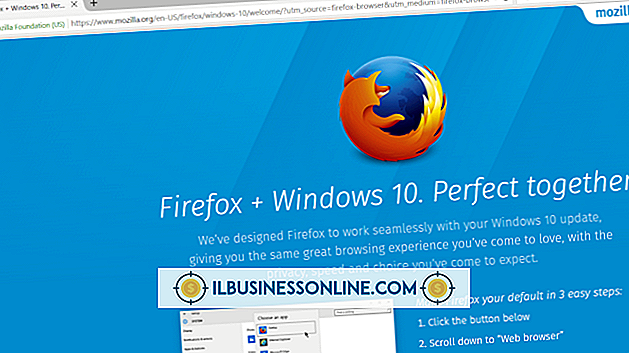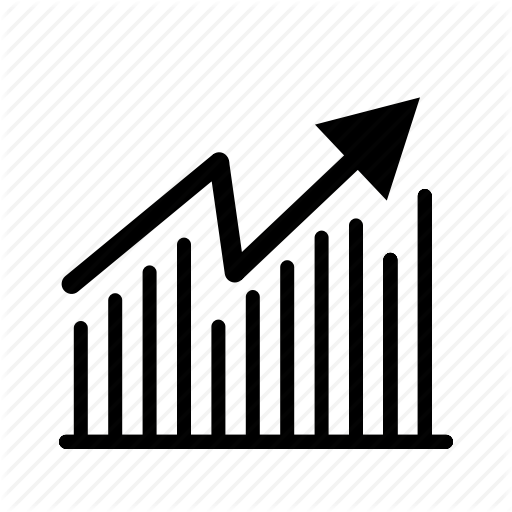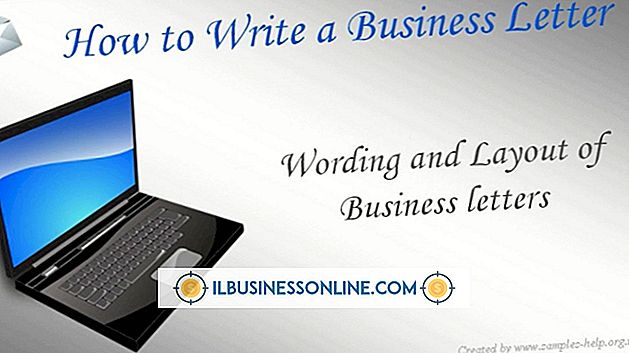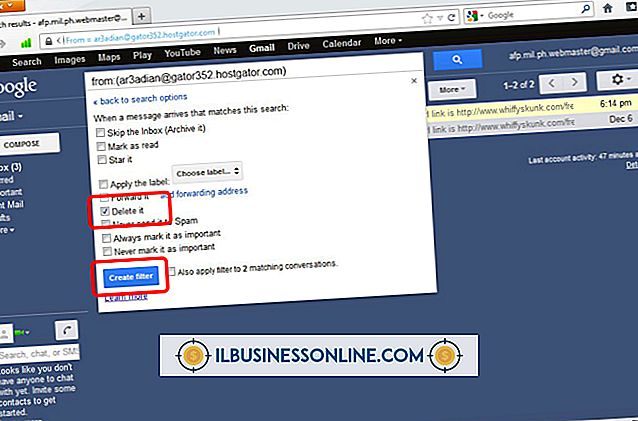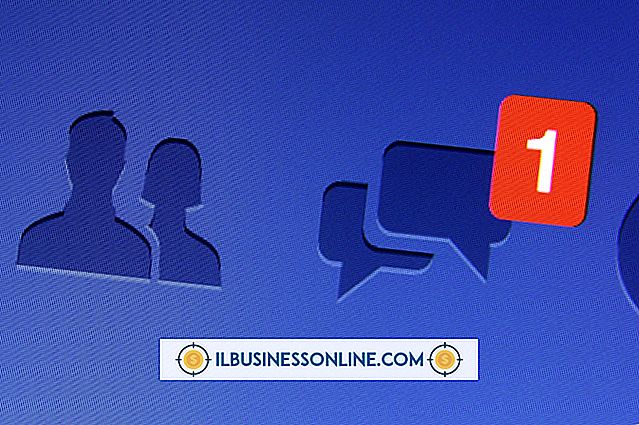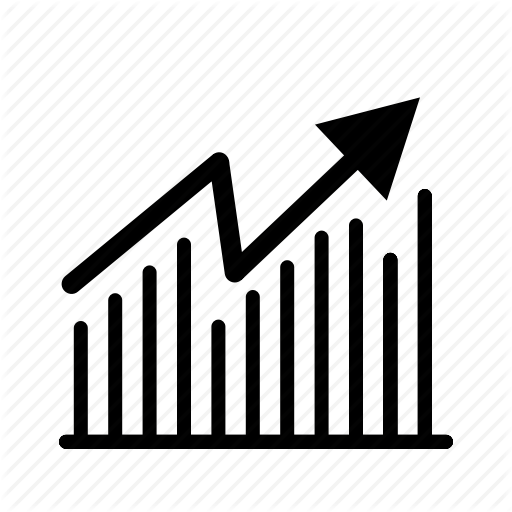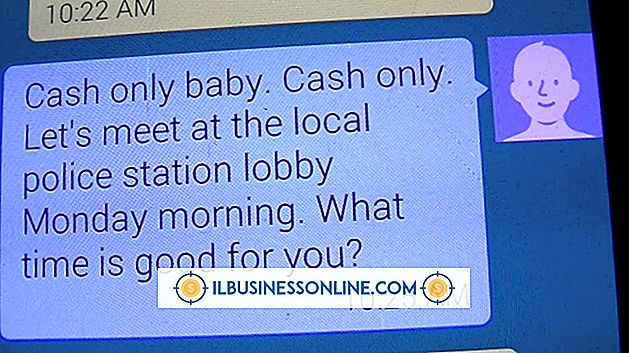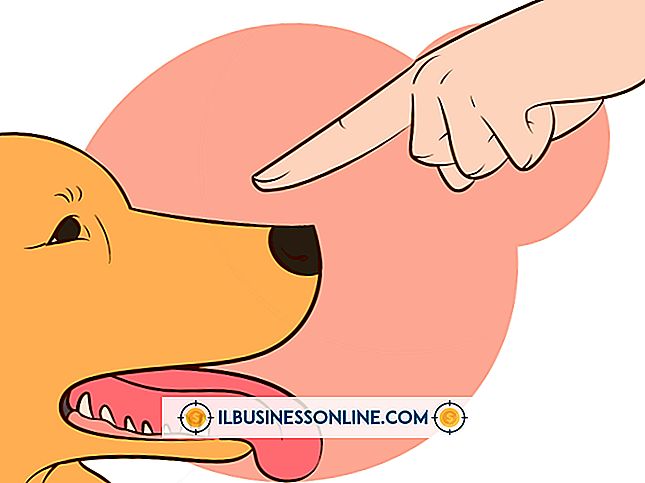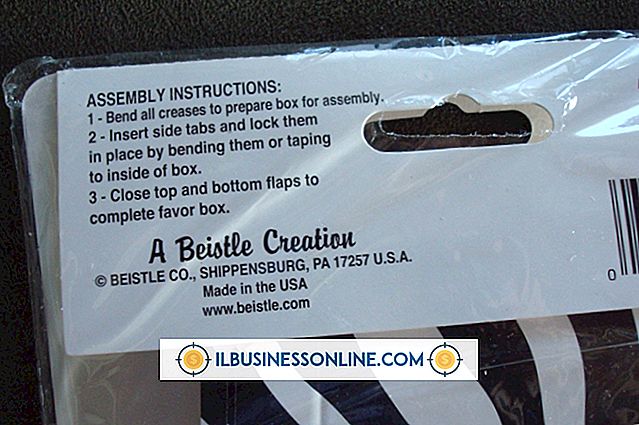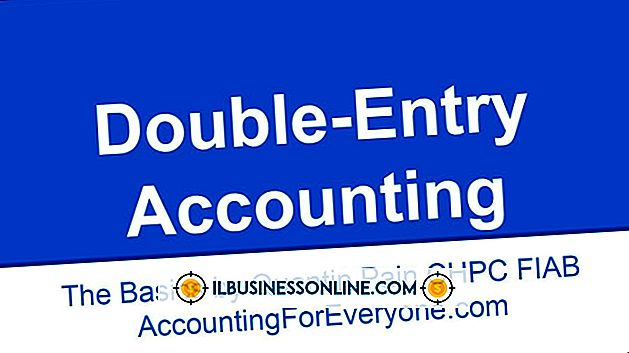Sådan eksporteres XLS-filer til Word

Uanset om du har installeret Microsoft Office, fordi dine medarbejdere har brugt det før, det passer til dine krav eller er bedst for virksomhedernes produktivitet, er en måde at maksimere pakken på at se, hvordan de medfølgende programmer mesher med hinanden. Når du f.eks. Har opbygget et Excel-regneark, skal du sætte det på arbejde ved at importere filen, som vil få udvidelsen .xls i Office 2003 og tidligere og .xlsx i Office 2007 og senere til et Word-dokument. Dette er en måde at sikkerhedskopiere dine Word-dokumenter med allerede eksisterende tal, diagrammer og andre dataindsamlinger uden at skulle genoprette dem fra bunden.
1.
Start ord. Hvis du importerer XLS-filen til et eksisterende dokument, f.eks. En årsrapport, skal du klikke på fanen "File", vælge "Åbn", browse til og dobbeltklikke på filen.
2.
Klik på fanen "Indsæt". Klik på den lille "Objekt" -menu midt i båndet, og klik derefter på "Objekt" i rullemenuen.
3.
Klik på fanen "Opret fra fil", klik derefter på knappen "Gennemse" og naviger til XLS-filen, der skal importeres.
4.
Dobbeltklik på XLS-filen, hvor den findes på dit netværk eller computer, og klik derefter på knappen "OK" for at lukke objektvinduet og vende tilbage til Word-dokumentet med den importerede XLS-fil.
5.
Klik på fanen Filer og vælg "Gem som." Hvis du importerede XLS-filen til et nyt Word-dokument, skal du titlen filen, vælge et sted for at gemme det og klikke på "Gem" -knappen. Hvis du importerede XLS-filen til et eksisterende Word-dokument, skal du give filen et nyt navn eller et versionsnummer for at bevare originalen uden filen og klikke på "Gem" -knappen.
Tip
- Når du har importeret XLS-filen, er den ikke stagnerende. Word og Excel deler mange egenskaber i Office, så hvis du dobbeltklikker på den importerede fil, kan du foretage ændringer som f.eks. Genindtastning af cellekarakterer eller formatering af, hvordan skrifttype, størrelse og position vises. Dobbeltklik på det importerede regneark åbner et Microsoft Excel-vindue i Word-vinduet. Når du har foretaget dine ændringer, skal du dobbeltklikke overalt på det hvide Word-dokumentets baggrund for at lukke Excel-vinduet og se dine ændringer på det importerede dokument.